windows无法完成格式化,小猪教您解决windows无法完成格式化U盘
- 时间:2018年01月31日 13:59:22 来源:魔法猪系统重装大师官网 人气:8582
在日常学习办公中,u盘已经成为一个必不可少的工具。同时,也会给我们制作成不少的麻烦,这不,有用户就遇到了,打开U盘提示要格式化,可是格式化进度条走完后,没有反应,等待许久弹出一对话框,提示“Windows无法完成格式化”。下面,小编就来跟大家分享解决windows无法完成格式化U盘的方法了。
U盘,在今天已经成为人们存储数据不可或缺的工具,当U盘出现无法修复的错误时,有经验的用户会对其进行格式化操作。但是,如果在格式化没有结束的时候,弹出“Windows无法完成格式化”的提示,呃......这就尴尬了,为此,小编就给大家分享windows无法完成格式化U盘的处理技巧了。
解决windows无法完成格式化U盘
快捷键“Win+R”进入运行对话框,在对话框输入cmd,
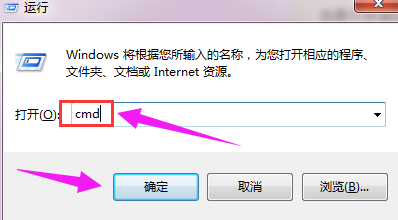
格式化U盘载图1
进入命令提示符工具。
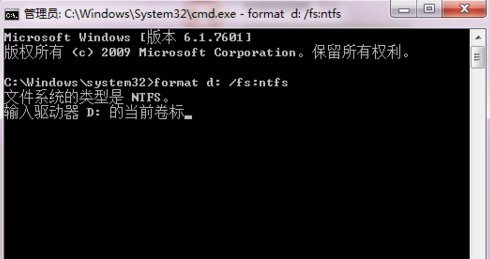
格式化载图2
键入命令 format /? 可以查找format相关的参数。
需要用到的命令为 format volume [/FS:file-system]。
其中volume为驱动器号,fs为文件系统类型。
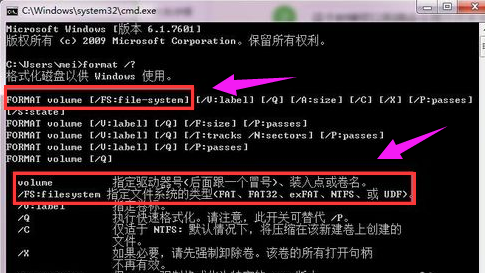
格式化U盘载图3
确认命令后,会提示输入当前驱动器的卷标。
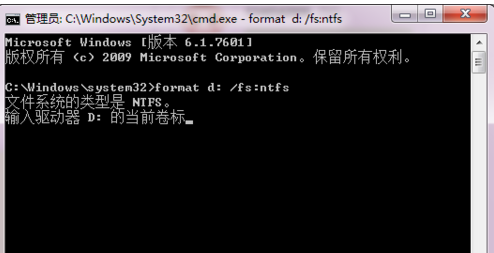
格式化U盘载图4
打开该驱动器的属性,名称即该驱动器的卷标
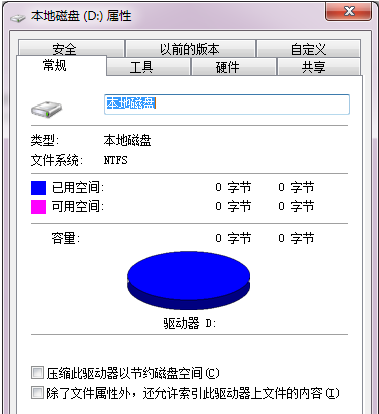
格式化U盘载图5
发出警告,此时驱动器上的数据会丢失,输入Y进行确认。此时会显示格式化磁盘的进度。
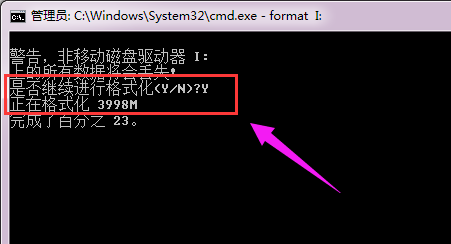
格式化U盘载图6
最终提示格式化完成。
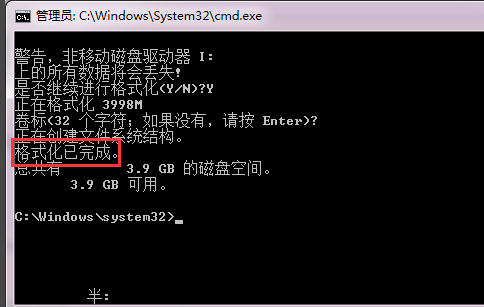
格式化U盘载图7
以上就是解决windows无法完成格式化U盘的操作方法了。
格式化U盘,无法格式化,格式化,U盘








